PageEdit एक शक्तिशाली WYSIWYG संपादक है जो आपको संपादित करने देता हैChrome में कोई भी HTML पृष्ठ, और स्रोत संपादन मोड में सिंटैक्स रंग हाइलाइटिंग की अनुमति देता है। विस्तार से वेबपृष्ठों को संपादित करना और उन्हें सीधे ब्राउज़र में देखना आसान हो जाता है। PageEdit विशेष रूप से वेब डेवलपर्स और डिजाइनरों के लिए काम में आ सकता है जो अपनी वेबसाइटों के साथ परीक्षण या प्रयोग करना चाहते हैं। जब आप एक्सटेंशन इंस्टॉल कर लेते हैं, तो वेबपेज ब्राउज़ करते समय URL बार के ठीक सामने स्थित बटन पर क्लिक करें, और पेज के शीर्ष पर व्यापक विकल्पों वाला टूलबार जोड़ा जाएगा। PageEdit के लिए सेटिंग्स के साथ उपयोगकर्ता भी प्रदान करता है त्वचा तथा उपकरण पट्टी विकल्प। त्वचा के रूप में सेट किया जा सकता है डिफ़ॉल्ट, कार्यालय 2003 या वी 2 ड्रॉप-डाउन मेनू से, जबकि टूलबार को या तो सेट किया जा सकता है चूक या बुनियादी। आप ध्यान देंगे कि मूलभूत टूलबार आपको डिफ़ॉल्ट के मुकाबले कम संपादन विकल्प प्रदान करता है।
एक्सटेंशन इंस्टॉल करने के बाद, क्लिक करेंटूलबार विकल्प को सक्षम करने के लिए एक्सटेंशन का आइकन (एक नोटपैड और पेंसिल)। पूरी तरह से चित्रित टूलबार के लिए, शीर्ष पंक्ति में ऐसे तत्व होते हैं जिन्हें आप जोड़ सकते हैं और सूअर कोड को देखने के लिए एक बटन। नियंत्रण की दूसरी पंक्ति में पाठ संपादन बटन हैं। आप शीर्ष पर मौजूद बटनों में से किसी एक का चयन करके या पृष्ठ पर मौजूद तत्वों के साथ बातचीत करके पृष्ठ तत्वों को संपादित करना शुरू कर सकते हैं। वेब पेज पर किसी तत्व को हटाने के लिए, इसे चुनें और डिलीट की का उपयोग करें। पाठ, हेडर, चित्र और iFrames जैसे तत्व सभी को हटाया जा सकता है और / या जोड़ा जा सकता है।
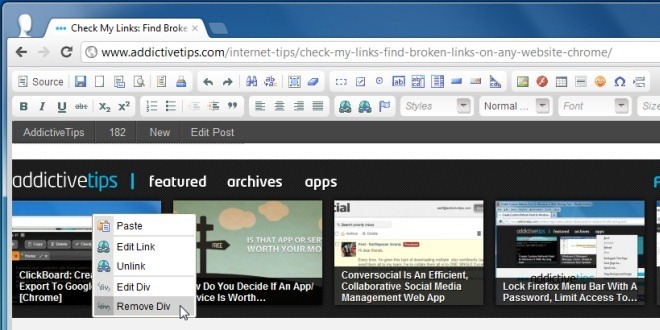
जब आप एक्सटेंशन के लिए सेटिंग्स बदलते हैं और बुनियादी टूलबार पर स्विच करते हैं, तो बस बुनियादी संपादन उपकरण उपलब्ध रहते हैं। फिर आप एक वेबपृष्ठ संपादित कर सकते हैं और उसी समय परिवर्तन देख सकते हैं।
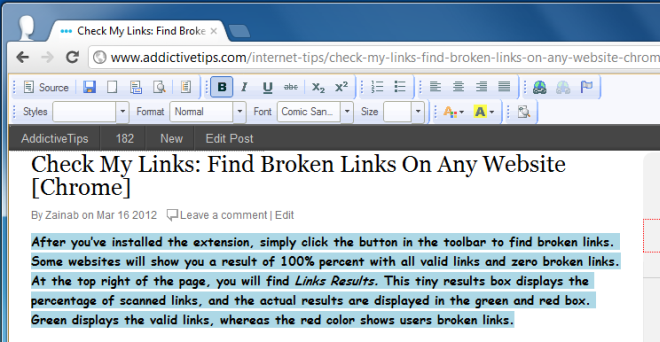
एक छवि पर राइट-क्लिक करें और क्लिक करें छवि गुण विकल्प, और छवि के साथ पृष्ठ पर एक पॉप-अप दिखाई देगा पूर्वावलोकन, URL, चौड़ाई, ऊँचाई और अन्य विकल्प। आप इन मूल्यों को संपादित कर सकते हैं और देख सकते हैं कि एक छवि कैसी दिखती है।
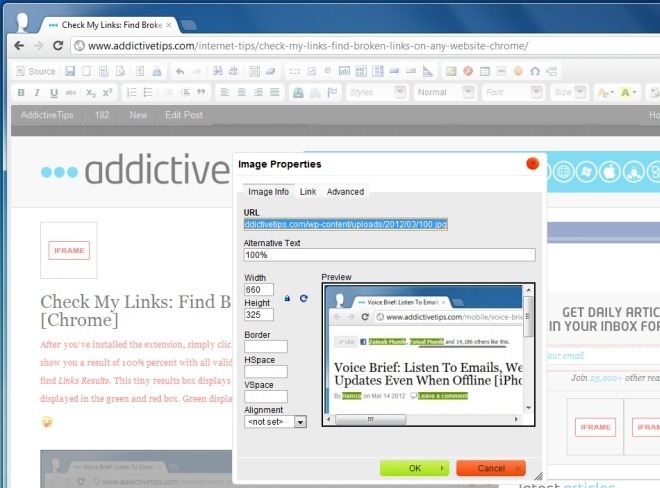
जब आप सभी संपादन कर चुके हों, तो बस क्लिक करें सहेजें टूलबार में बटन या क्लिक करें छाप अनुकूलित पृष्ठ मुद्रित करने के लिए बटन। आप या तो कर सकेंगे HTML फाइल को सेव करें या पेज को डाउनलोड करें। अपनी पसंद के आधार पर एक विकल्प चुनें, और आप जाने के लिए अच्छे हैं!
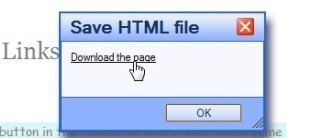
ध्यान दें कि जब आप बदल जाएंगे तो परिवर्तन गायब हो जाएंगेपृष्ठ को पुनः लोड करें, इसलिए इससे पहले कि आप नेविगेट करें पृष्ठ को सहेजें। एक्सटेंशन का उपयोग यह परीक्षण करने के लिए किया जा सकता है कि फ़ॉन्ट आकार या छवियों में परिवर्तन एक वेबसाइट कैसे दिखेंगे, और स्क्रीनशॉट लेते समय यह उपयोगी भी हो सकता है। नीचे दिए गए लिंक से एक्सटेंशन इंस्टॉल करें और इसे अपने लिए आज़माएं।
Google Chrome के लिए PageEdit इंस्टॉल करें













टिप्पणियाँ